Kako kupiti e-knjige na iPhone ali iPad z aplikacijo Knjige
Kaj je treba vedeti
- Odprite knjige aplikacijo na iPhone ali iPad in tapnite Knjigarna.
- Brskajte po razdelkih in priporočilih ali tapnite Iskanje in vnesite naslov ali ime avtorja.
- Poiščite knjigo in tapnite Kupite. Potrdite naročilo za nakup knjige.
V tem članku je razloženo, kako kupiti e-knjige v iPhonu ali iPadu z aplikacijo Knjige v sistemu iOS 10.0 ali novejši. Vključuje informacije o branju e-knjig in nasvete za pridobivanje vzorcev in brezplačnih knjig.
Kako kupiti e-knjige na iPhone ali iPad
Nakup e-knjig prek knjigeapp je lahko; odprite Knjigarna v aplikaciji, izberite in tapnite Kupite gumb. Preden kupite e-knjige na svojem iPad oz iPhone, prenesite vzorec knjige, da boste lahko okusili knjigo, preden se ji zavežete. Branje e-knjig, ki jih prenesete, je preprosto; uporabite isto aplikacijo, s katero ste kupili knjigo.
Aplikacija Knjige mora biti nameščena na vašem iPhone ali iPad napravo za nakup e-knjig. Prenesite aplikacijo Apple Books če ga še nimaš.
Odprite knjige app.
-
Dotaknite se Knjigarna.

-
Poiščite in izberite e-knjigo, ki jo želite naročiti, da odprete zaslon z informacijami.
-
Dotaknite se Kupite in nato potrdite naročilo za nakup e-knjige.

Nakup vsebine iBooks je podoben nakupu stvari v trgovini iTunes Store, le ena ključna razlika je, kako se do trgovine dostopa.
Kako brati svoje e-knjige
Če ste kupili knjigo oz preneseno brezplačna e-knjiga, se zaslon z informacijami za knjigo spremeni in prikaže gumb za branje. Dotaknite se Preberite da začnem brati knjigo.
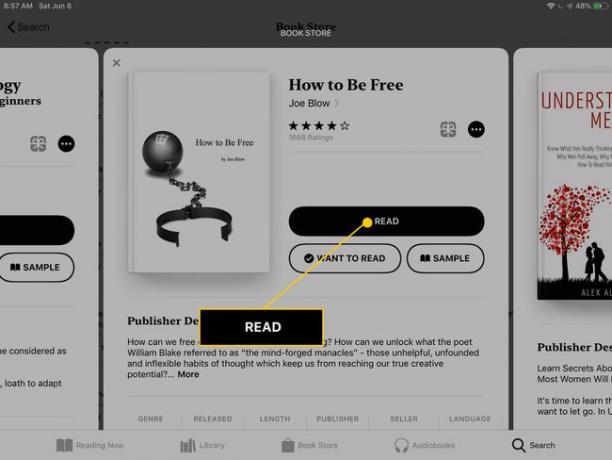
Drug način branja knjige je obisk knjižnice. Vsaka knjiga, ki jo dodate v aplikacijo Knjige, je tam shranjena. To velja za knjige, ki ste jih naročili v aplikaciji Knjige, ki ste jih v napravo prenesli iz drugih aplikacij oz kopirano na vaš iPad ali iPhone prek iTunes.
Ko ste v knjižnici, izberite knjigo, ki jo želite prebrati. Takoj se odpre. Podrsnite levo in desno, da obrnete strani, ali enkrat tapnite za dostop do menija.
Če se želite vrniti na druge e-knjige, enkrat tapnite, da se prikaže meni, nato izberite puščico nazaj v zgornjem levem kotu zaslona.
Nasveti za nakup e-knjig z Apple Books
V aplikaciji Apple Books je veliko. Tukaj je nekaj nasvetov:
- Vzemite brezplačen vzorec: Pojdite na stran za prenos knjige in tapnite Vzorec.
- Prenesite brezplačne knjige: Apple Books vsebuje brezplačne e-knjige. Prenesti brezplačne knjige, pojdite na stran z informacijami za knjigo in tapnite Pridobite.
- Poiščite e-knjige: Pojdi na Brskajte po razdelkih območje na vrhu zavihka Knjigarna. Poiščite nove in priljubljene knjige, e-knjige, ki bodo kmalu na voljo, knjige, razvrščene v določen žanr, najboljše e-knjige, ki jih ljudje kupujejo, in brezplačne e-knjige.
- Naredi več: Vsaka stran za prenos e-knjige ima možnosti za pošiljanje e-knjige kot darilo, dodajanje v svoj katalog Želim prebrati, ogled več e-knjig (in zvočne knjige) tega avtorja, si oglejte najboljše e-knjige v istem žanru, si oglejte, kdaj je bila knjiga nazadnje posodobljena, in preberite sistemske zahteve, potrebne za branje knjige.
- Počakajte na prenos: Prenos nekaterih knjig traja nekaj časa, zato počakajte malo, da postanejo popolnoma na voljo za branje. Oglejte si vrstico napredka prenosa teh knjig.
- Posodobite svoj Apple ID: An Apple uporabniško ime je potreben za nakupe e-knjig v aplikaciji Knjige. Ponastavite geslo za Apple ID če tega ne veš.
